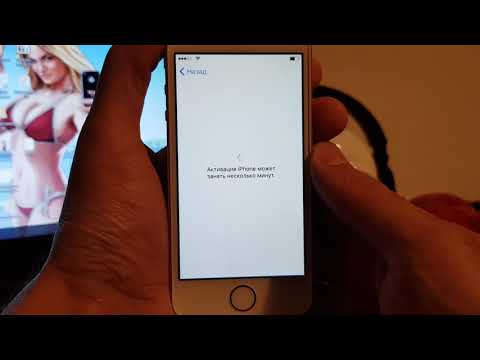
Съдържание
- Настройка на вашия iPhone на правилния начин
- Главно iOS
- Запознайте се със Сири
- Научете как да оптимизирате живота на батерията
- Вземете си някои качествени приложения
Празниците са тук и знаете какво означава това? Много от вас ще бъдат горди нови собственици на нов iPhone от Apple. За някои от вас това ще бъде първият ви опит с iOS и iPhone.
Други може да се връщат от друга операционна система или просто да се обновяват от по-стара версия на iPhone. Какъвто и да е случаят, искаме да Ви помогнем да направите Вашия опит с новата притурка възможно най-безпроблемна.
Тук ще намерите много полезни факти, които не само ще ви помогнат да настроите новия си iPhone, но и да извлечете максимума от него от първия ден и нататък.
От съвети, които помагат на живота на батерията на приложения, които трябва да помислите за излизане от прилеп, всичко е тук.

Настройка на вашия iPhone на правилния начин
Създаването на ново парче хардуер може да бъде кошмар за тези, които не са уловени във времето.В действителност, тя може дори да бъде трудна задача за тези, които са технологично стабилни. IPhone не се различава.
Е, нека да се опитаме да опростим това, нали?
Има няколко ключови неща, които ще искате да направите, веднага щом извадите телефона от кутията и го активирате при вашия доставчик на услуги. Ето четири ключови неща, които ще искате да направите още от самото начало.
1) Настройка на iCloud:

Ако вашият нов iPhone работи с iOS 5 (iPhone 4S, iPhone 4, iPhone 3GS), ще имате достъп до новата услуга на iCloud на Apple. iCloud ще архивира важните файлове и снимки на вашия iPhone в облака, което ще ги предпази от вреда, ако вашият iPhone срещне ужасен край. Или ще бъде откраднат. Като говорим за това, това също ще ви позволи да се възползвате от Find my iPhone, който може да проследи устройството ви в случай, че се загуби.
За повече информация за iCloud:
- Как да настроите iCloud на Mac
- Как да настроите iCloud на Windows
- Какво е iCloud
2) Настройка на WiFi Sync:

Друга особеност, която идва с iOS 5, е безжичната синхронизация. Безжичната синхронизация ви позволява безжично да архивирате и синхронизирате iPhone. Точно така, няма повече жици. Веднъж ти Настройка на WiFi Sync, устройството ви ще се синхронизира с компютъра ви, без да е необходимо да се предприемат действия. Голяма е.
Настройката има около 9 стъпки, но ще отнеме само няколко минути.
3) Настройте парола:

След като приключите с тях, ще искате да настроите iPhone с парола, така че информацията ви вътре да е защитена. Това е безболезнен процес и е силно препоръчително, особено ако пътувате много с устройството в джоба си.
Ето какво да направите:
- Натиснете Настройки.
- Изберете Заключване за парола от менюто отдясно.
- Докоснете включване на парола.
- Въведете 4-цифрен код, който ще запомните, но не е нещо толкова просто като 1234. За помощ използвайте буквите, за да изпишете дума с четири букви.
- Въведете паролата за втори път, за да потвърдите.
И само за няколко минути вашият iPhone ще бъде по-сигурен, отколкото в предишните минути.
4) Сложете го в дело:

И накрая, ще искате да поставите своя iPhone в кутия, за да го предпазите от опасностите в света. Случаят е особено полезен за iPhone 4S и iPhone 4, като и двата работят с лесно пропускаща се стъклена подложка.
Ако приемем, че имате нов iPhone 4S, погледнете пет от любимите ни случаи, Или, ако просто търсите някаква помощ, за да изберете нов случай, можете да се отправите тук за някои насоки.
Главно iOS

Добре, така че сега, когато сте настроили своя iPhone, е време да се запознаете със софтуера на телефона. С пускането на iPhone 4S, Apple пусна най-амбициозния си софтуер до момента в iOS 5.
Новият софтуер носи няколко стотин нови подобрения от предишните версии, така че тук има много за смилане. Така че, за да ви помогнем да започнете, ето няколко съвета, които трябва да ви помогнат да почувствате по-добре функциите, които се съдържат в iOS 5.
1) Как да използвате Центъра за уведомяване в iOS 5:

С iOS 5 идва Известия, сигнали, които ще ви кажат, когато сте получили нещо от текст в съобщение от Facebook. За да разгледате подробно как да ги овладеете, ще искате да се отправите тук.
2) Как да направите повече с iPhone камера в iOS 5:
Новият софтуер също така носи някои нови функции за камерата на iPhone, включително бърз достъп до камерата, в която можете да докоснете двукратно бутона за начало от заключения екран, възможността да използвате бутона за сила на звука като затвора и редактирането на снимките на борда - още от твоят телефон.
Този видеоклип ще ви помогне да започнете, но ако все още желаете информация, ще искате да се отправите тук за още няколко съвета как най-добре да използвате камерата на новия си iPhone.
3) Как да направите собствените си мелодии и сигнали за iOS 5:

Ако сте уморени от стандартните мелодии на вашия iPhone, имате късмет, защото с iOS, iTunes и малко търпение ще можете да създавате собствени мелодии. Можете да намерите инструкции стъпка по стъпка надясно тук.
4) Как да добавите персонализирани сигнали за вибрации към iPhone:
Или може би искате да настроите потребителски сигнали за вибрации на вашия iPhone. Да, iOS 5 ви позволява да правите точно това. След като веднъж го настроите, можете спокойно да заглушите телефонното обаждане на майка си, без никой да знае. Шегуваме се, шегуваме се. Глава тук за да намерите помощ за това как да го настроите.
5) Как да добавите мигащ индикатор към вашия iPhone:
Да, сега можете да бъдете като приятелите си в Android и да получите мигащ индикатор на вашия iPhone. Ако се интересувате, главата тук за да започнете.
Разбира се, това са само няколко съвета.
За повече информация можете да намерите цялото ръководство за помощ на iOS 5 тук.
Запознайте се със Сири
За тези от вас, които имат iPhone 4S, ще искате да се запознаете с новия си личен асистент, Siri. Siri може да ви помогне с разнообразни задачи - от насрочване на срещи, изпращане на текстови съобщения до приятели, за да ви помогне да намерите неща, които можете да закупите в Best Buy. Тя може дори да ви помогне с математически проблеми.
Ето няколко съвета, които ще ви помогнат да овладеете това, което Сири може да предложи.
1) Научете Сири за вашите връзки с контакти:

Едно от най-готините неща, които Сири може да направи, е да запомни връзките си с контактите на вашия iPhone. Това помага да се ускорят текстовите съобщения и обажданията и ви позволява да използвате псевдоними за хората. Например:
Отидете тук за повече информация как да настроите това.
2) Как да чуруликам с Siri:
Ако сте големи в Twitter, ще се радвате да знаете, че Siri може да ви помогне да изпратите Tweets. Не е директно, но работи.
Ето как да направите това.
3) Как да актуализирате Facebook със Siri:
Или, ако Twitter не е вашата чаша чай, можете да направите същото нещо с Facebook.
Ето как.
За още, ще искате да проверите нашето ръководство, за да ви помогнем да разгърнете силата на Siri.
Научете как да оптимизирате живота на батерията

Попитайте всеки потребител на смартфон какво искат най-много от устройството си и гарантирано, мнозинството ще отговори, че искат добър живот на батерията. И докато животът на батерията на iPhone е там с най-доброто от тях, все пак ще искате да помогнете да се гарантира, че животът на батерията ви не бива ежедневно.
Има няколко лесни стъпки, които да ви помогнат да постигнете това. Ето няколко, които да ви помогнат да започнете:
1) Яркост на екрана:
Вярвате или не, яркостта на дисплея играе голяма роля в живота на батерията на телефона. За да го смекчите, ще искате да се насочите към Настройки и отидете на яркост, Веднъж там, включете се Автоматична яркост ако не беше вече. Тя ще позволи на вашия iPhone автоматично да се настройва към по-ярки и по-тъмни настройки и ще ви помогне да запазите батерията си в процеса.
2) Синхронизиране на лимита:
Веднъж казахме това и ще кажем отново. Колкото повече акаунти за електронна поща и услугите, които имате, синхронизирате, толкова по-бързо ще издържи живота на батерията. Едно нещо, което можете да направите, е да предотвратите автоматичното синхронизиране на имейл акаунтите ви.
За да направите това, отидете на Настройки -> Поща, контакти, календари и се обърни Натиснете Изкл.
3) Режим на самолет:
Вашият iPhone също има нещо, наречено Airplane Mode. Това ще изключи WiFi, Bluetooth и 3G връзката за сметка на това, че няма да получавате нови съобщения, текстове или телефонни обаждания. Той е идеален за случаите, когато сте в ниска зона на покритие и въпреки това няма да получите такива.
За да го включите, отидете на Настройки -> Превключване Самолетен режим да се за.
За още много съвети за живота на батерията ще искате да се отправите тук и вижте нашия обширен списък.
Вземете си някои качествени приложения

След като сте извършили първоначалната настройка, се запознали с iOS 5, започнали да се занимавате с функциите на Siri и научихте как да овладеете живота на батерията на iPhone, ще искате да намерите някои качествени приложения за вашия смартфон.
За щастие, iOS App Store на Apple се гордее с избор от над 500 000 приложения, от които да избирате.
Ето някои, които ще ви помогнат да започнете:
- 5 Най-добрите фентъзи футболни приложения за iPhone
- 8 чудесни приложения за пътни пътувания за iPhone
- 10 iPhone приложения за DIY, ремонтиране и ремонт на дома
- 8 приложения за iPhone камера, за да прехвърлите снимките си на следващото ниво
- 9 банки с iPhone дистанционно приложения за проверка на депозит
- Топ 5 iPhone и iPad приложения за печене на грил - Овладейте грила от вашия iPhone
- Топ 5 iPhone приложения за студенти
Също така вероятно ще искате да се консултирате с Топ 25 списъка в самия App Store, за да добавите повече приложения към новия си iPhone.


